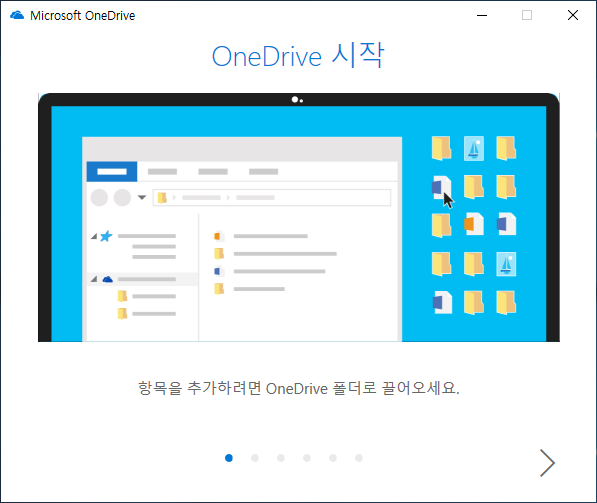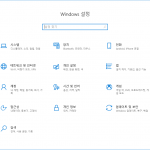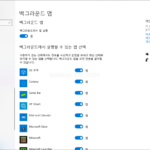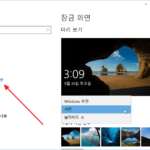윈도우 10 / 원드라이브(OneDrive) / 저장 폴더 변경하는 방법
Created 2019-01-26
Last Modified 2024-08-28
원드라이브는 마이크로소프트가 제공하는 클라우드 저장소입니다. 마이크로소프트 계정이 있으면 5G를 줍니다. 구글이 15G를 제공하는 것에 비하면 작은 용량이지만, 그래도 여러모로 활용할 수 있습니다.
PC에 원드라이브 앱을 설치해서 클라우드와 PC를 동기화할 수 있는데, 기본 경로는 \Users\<username>\OneDrive입니다. 만약 이 경로가 마음에 들지 않는다면 다른 경로로 바꿀 수 있습니다.
- 원드라이브 아이콘을 클릭하고, [더 보기]를 클릭한 후, [설정]을 클릭합니다.
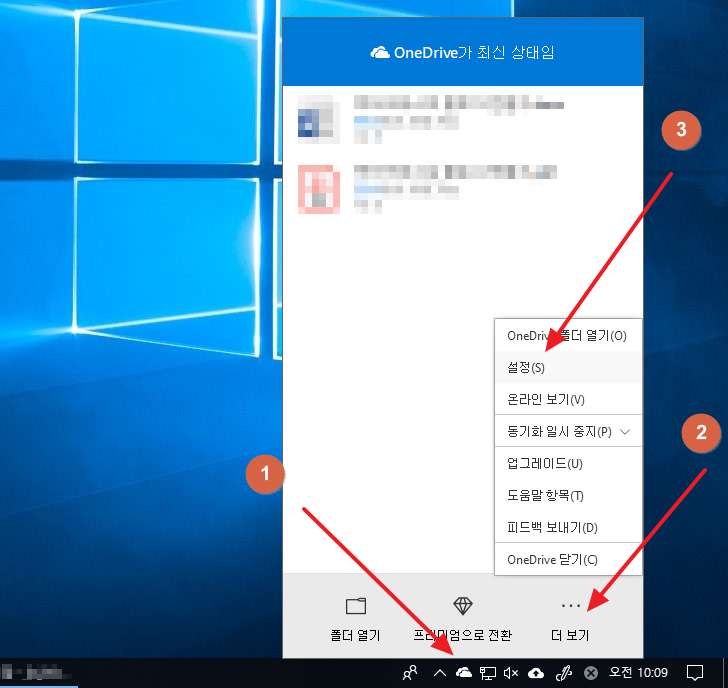
- 계정 탭에서 [이 PC 연결 해제]를 클릭하여 로그아웃합니다.
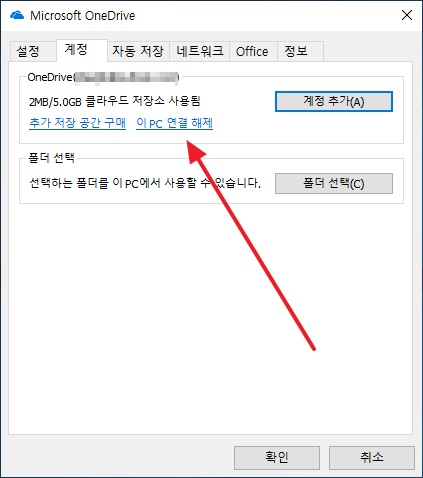
- 다시 로그인합니다.
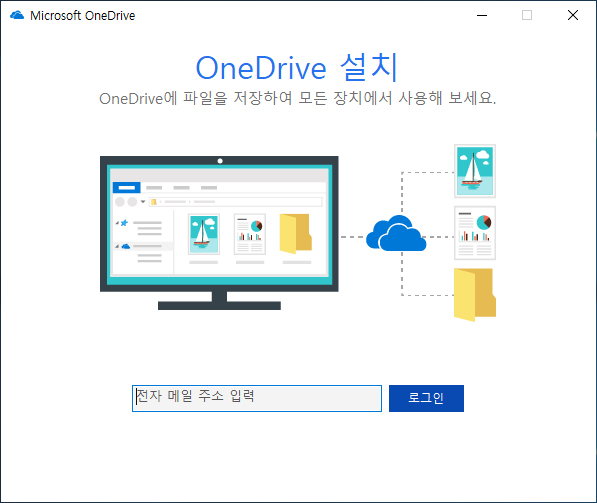
- 그러면 다음과 같은 화면이 나오는데, [위치 변경]을 클릭하여 원하는 경로를 선택합니다.
- 폴더 경로는 바꿀 수 있지만, 폴더 이름은 바꾸지 못합니다. 무조건 OneDrive입니다.
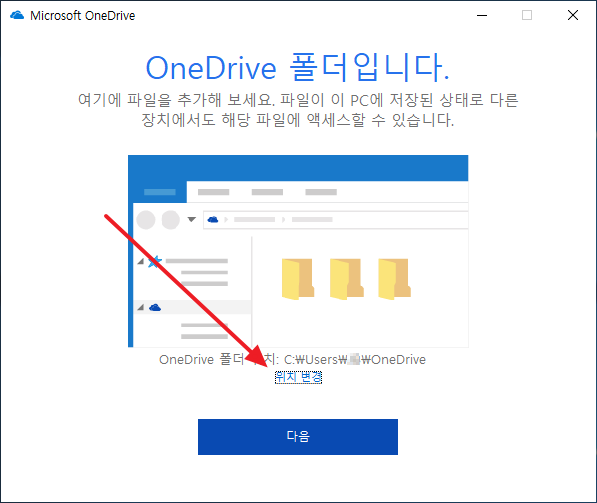
- 원하는 폴더를 선택한 후 로그인을 마칩니다.